在本篇文章中,我们将为大家详细讲解如何利用手机更改360安全路由器P2的WiFi密码及WiFi名称的具体方法。
温馨提示:
(1)如果你遇到了忘记360安全路由P2管理密码的情况,导致无法进入路由器设置界面,请参考以下文章中的解决方案。
(2)如果有电脑可用,也可以通过电脑完成设置,具体步骤可参照下面的指南:
(3)若你的360 P2路由器当前无法上网,想设置其连接宽带上网,请阅读下方教程了解详细步骤。
第一步、连接WiFi信号
当使用手机修改360路由器P2的密码时,首先需要确保手机已成功连接至360安全路由P2的WiFi信号。
本次演示所使用的360安全路由P2,其WiFi名称为:www.192ly.com,因此我的手机当前已连接至该WiFi信号,如下图所示。
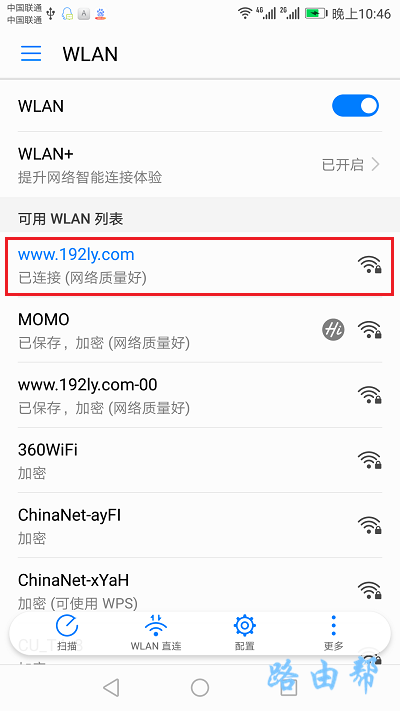 手机需连接到360路由器P2的WiFi信号
手机需连接到360路由器P2的WiFi信号
第二步、登录设置界面
在手机浏览器地址栏输入:192.168.0.1,即可跳转至登录页面,输入正确的管理密码后,就能进入360路由器P2的设置界面,如图所示。
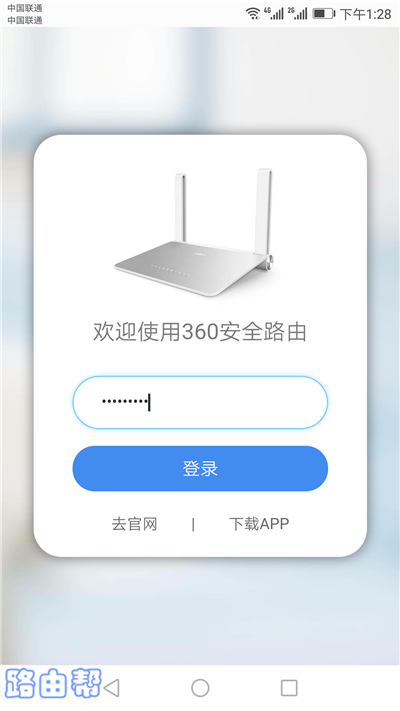 手机登录360路由器P2设置界面
手机登录360路由器P2设置界面
重要提示:
(1)请直接在浏览器地址栏输入192.168.0.1以打开登录页面,切勿在百度搜索框、360搜索框或UC搜索框中输入,否则会显示搜索结果而非登录界面。
(2)再次提醒,如果你遗忘了管理密码,无法进入设置界面,请查阅以下文章获取解决办法。
第三步、重新设定密码
1、登录后,在页面上点击“路由设置”选项。
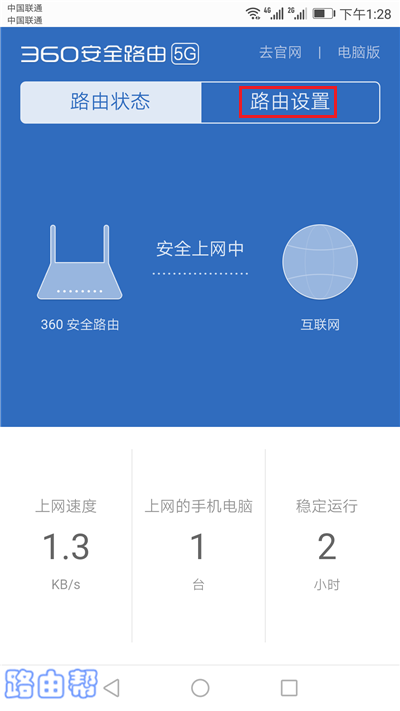 点击“路由设置”
点击“路由设置”
2、随后点击“WiFi设置”按钮。
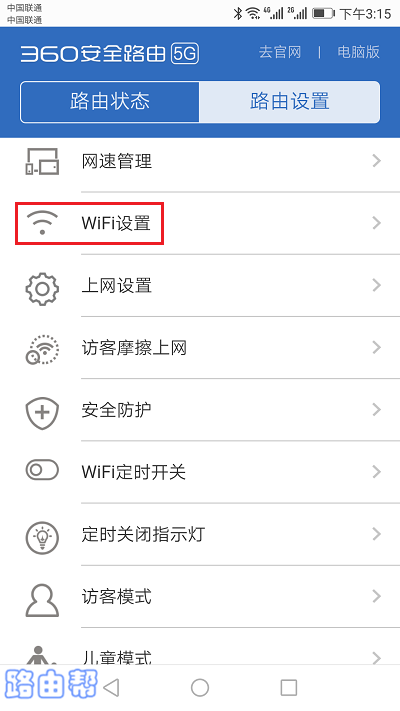 点击“WiFi设置”
点击“WiFi设置”
3、接下来点击2.4G WiFi,之后便能调整2.4G频段的WiFi密码与WiFi名称,如下图所示。
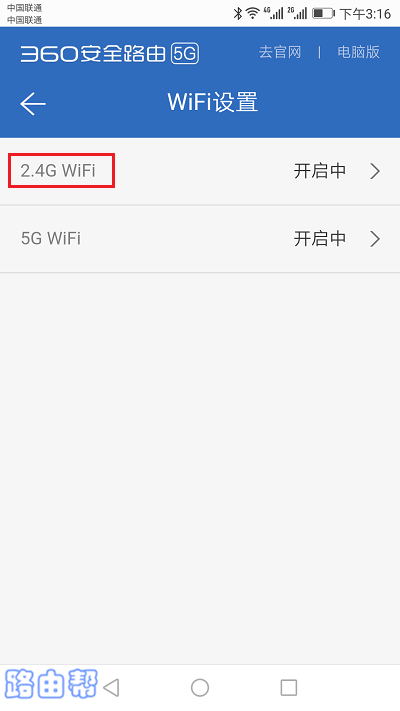 点击“2.4G WiFi”
点击“2.4G WiFi”
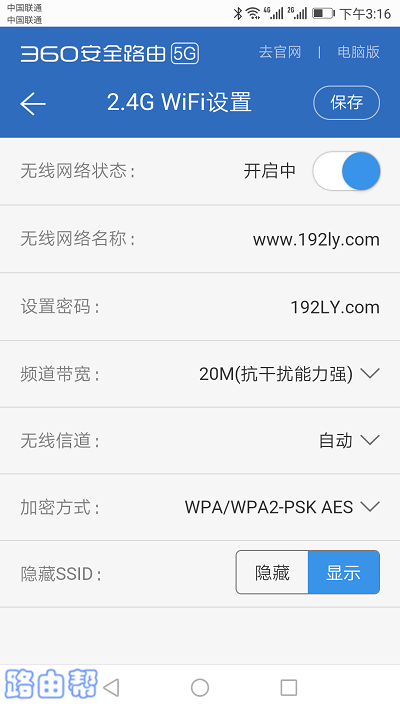 设置2.4G WiFi密码
设置2.4G WiFi密码
如果还需更改5G WiFi密码,则点击5G WiFi,在新页面内即可修改5G WiFi密码及WiFi名称,如下图所示。
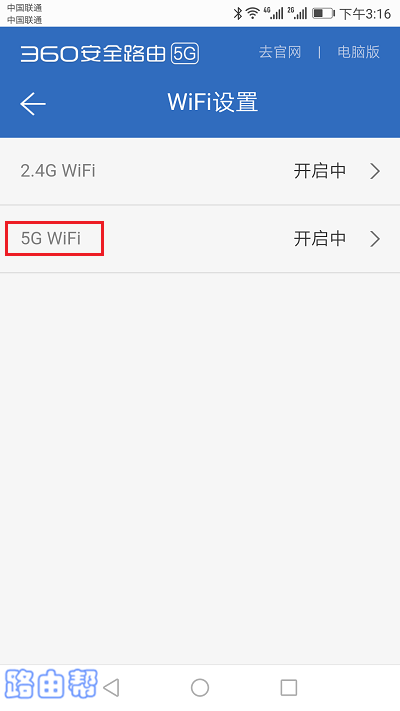 点击“5G WiFi”
点击“5G WiFi”
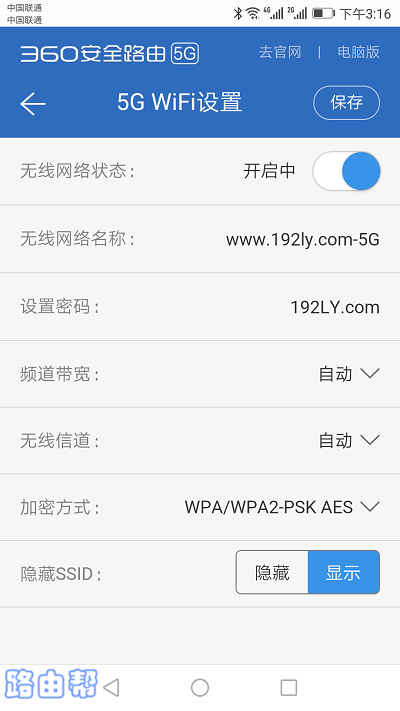 设置5G WiFi密码
设置5G WiFi密码
补充说明:
(1)为了防止WiFi被非法访问,请采用大小写字母+数字+符号的组合形式设置密码,并保证密码长度超过8位。
(2)部分手机、平板电脑及笔记本电脑可能不支持中文WiFi名称,因此建议WiFi名称避免使用中文字符。
(3)仅修改WiFi密码而不变更WiFi名称可能导致手机、笔记本电脑无法连接原WiFi信号的问题。
此时的解决方法是清除手机、笔记本电脑中保存的WiFi记录,重新搜索并连接WiFi,按照提示输入新密码即可成功连接。
如不确定如何清除WiFi记录,可根据下文提到的方法进行操作。









 陕公网安备41159202000202号
陕公网安备41159202000202号